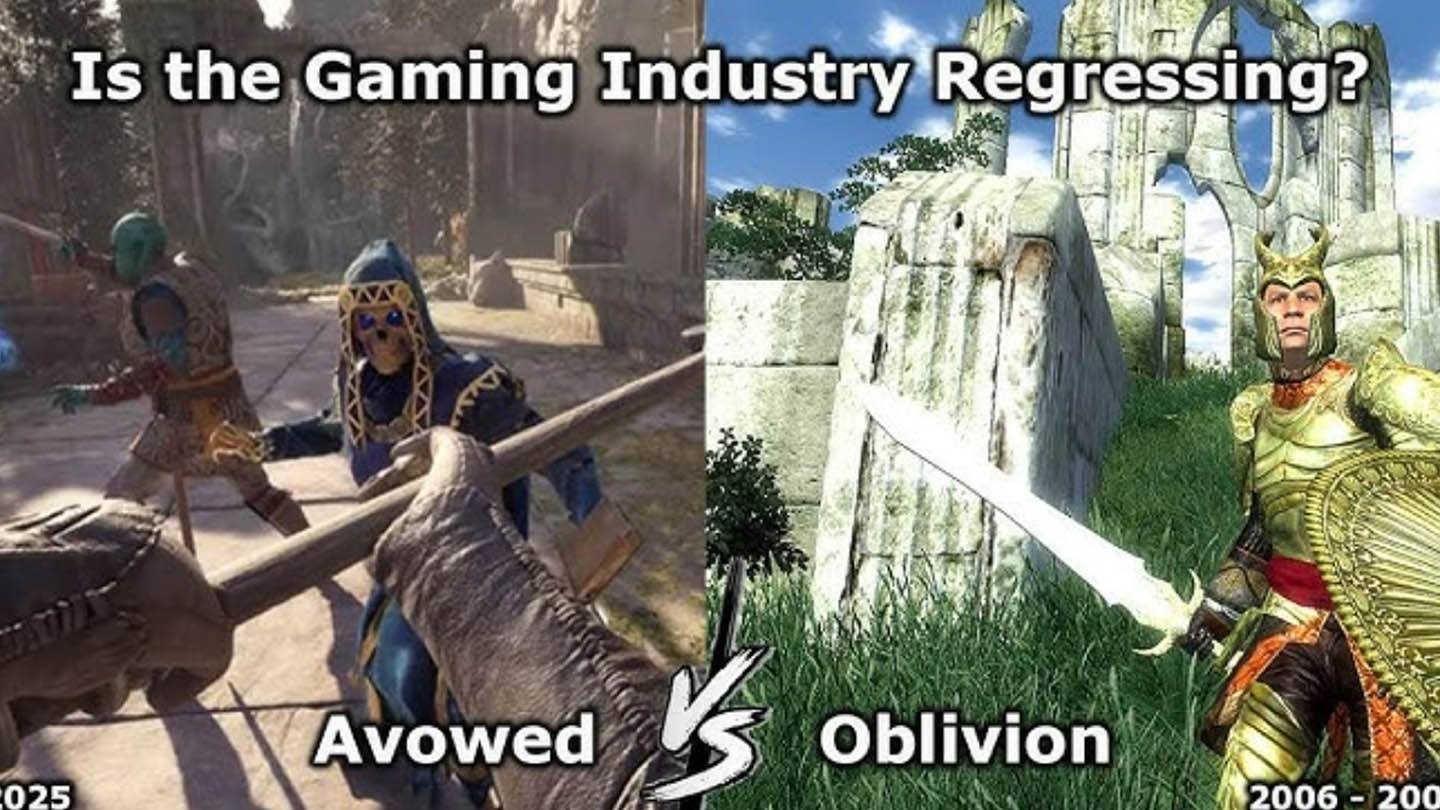Minecraft es un juego muy popular conocido por su versatilidad en varios dispositivos, incluidos Chromebooks, que se ejecutan en Chrome OS. Muchos usuarios tienen curiosidad si es posible jugar a Minecraft en dicho dispositivo, ¡y la respuesta es una rotunda sí!
En esta guía completa, lo guiaremos a través del proceso de instalación y ofreceremos consejos valiosos para mejorar su experiencia de juego en un Chromebook.
Tabla de contenido
- Información general sobre Minecraft en un Chromebook
- Habilitando el modo de desarrollador
- Instalación de Minecraft en Chromebook
- Corriendo el juego
- Cómo jugar Minecraft en un Chromebook con bajas especificaciones
- Mejora del rendimiento en Chrome OS
Información general sobre Minecraft en un Chromebook
Para garantizar un juego estable, su Chromebook debe cumplir con las siguientes especificaciones mínimas:
- Arquitectura del sistema: 64 bits (x86_64, ARM64-V8A)
- Procesador: AMD A4-9120C, Intel Celeron N4000, Intel 3865U, Intel I3-7130U, Intel M3-8100Y, Mediatek Kompanio 500 (MT8183), Qualcomm SC7180 o mejor
- Ram: 4 GB
- Almacenamiento: al menos 1 GB de espacio libre
Si su dispositivo cumple con estos requisitos pero aún experimenta retraso, no se preocupe: proporcionaremos una guía al final para ayudarlo a optimizar el rendimiento. Ahora, vamos a sumergirnos en el proceso de instalación.
Puede instalar directamente la edición Bedrock en Google Play Store, que es sencilla: abra la tienda, busque Minecraft y navegue a su página. Tenga en cuenta que cuesta $ 20, pero si ya posee la versión de Android ($ 7), solo necesitará pagar $ 13 adicionales. Este método es ideal para aquellos que prefieren una instalación rápida y fácil.
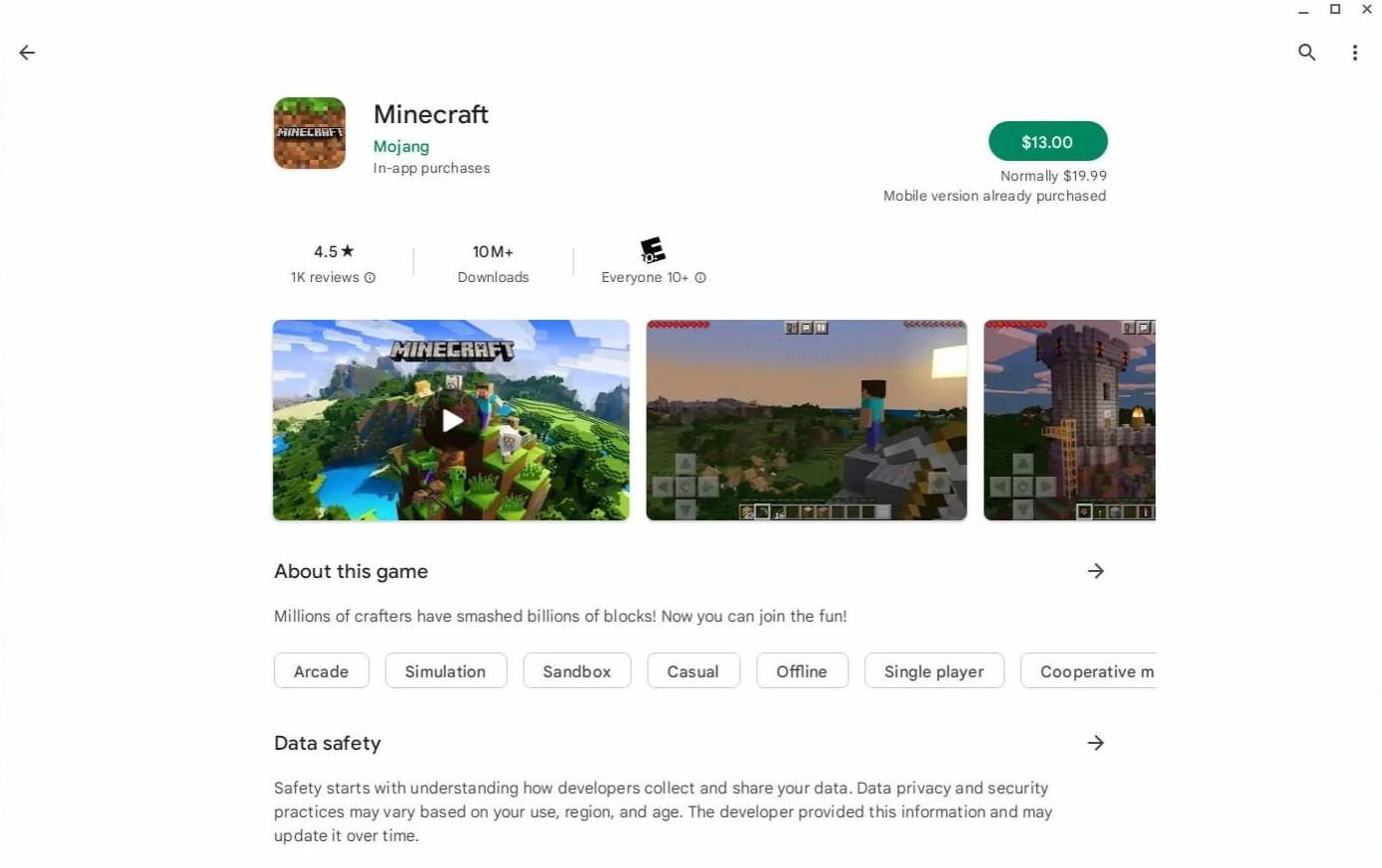
Imagen: Acerca deChromebooks.com
Sin embargo, si la edición de roca no es tu taza de té, estás de suerte. Dado que Chrome OS se basa en Linux, puede instalar la versión Linux de Minecraft. Este proceso requiere más atención al detalle debido a las diferencias de las ventanas, incluida alguna codificación. Hemos preparado una guía detallada para ayudarlo a que Minecraft se ejecute en su Chromebook en solo media hora.
Habilitando el modo de desarrollador
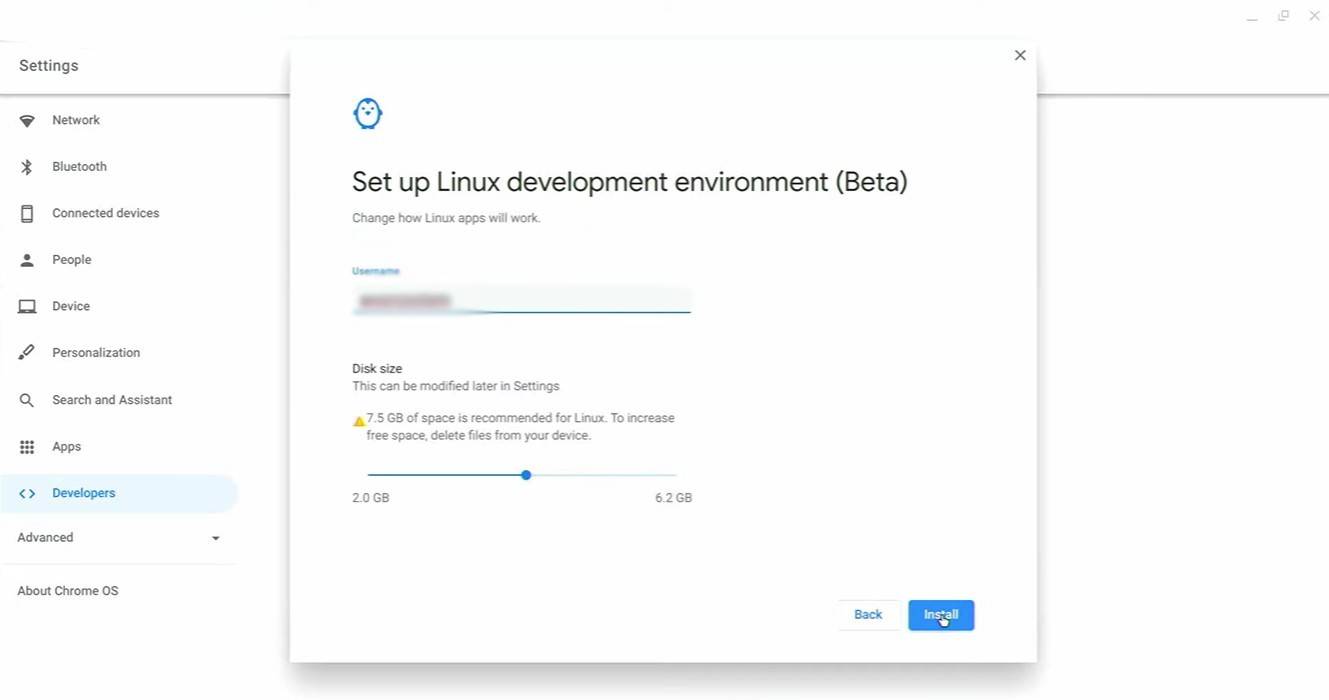
Imagen: youtube.com
Para comenzar, deberá habilitar el modo de desarrollador en su Chromebook. Navegue al menú Configuración, similar al menú "Inicio" en Windows, y busque la sección "Desarrolladores". Habilite la opción "Entorno de desarrollo de Linux" y siga las instrucciones en pantalla. Una vez completado, el terminal se abrirá, que es similar al símbolo del sistema en Windows y donde continuará el proceso de instalación.
Instalación de Minecraft en Chromebook
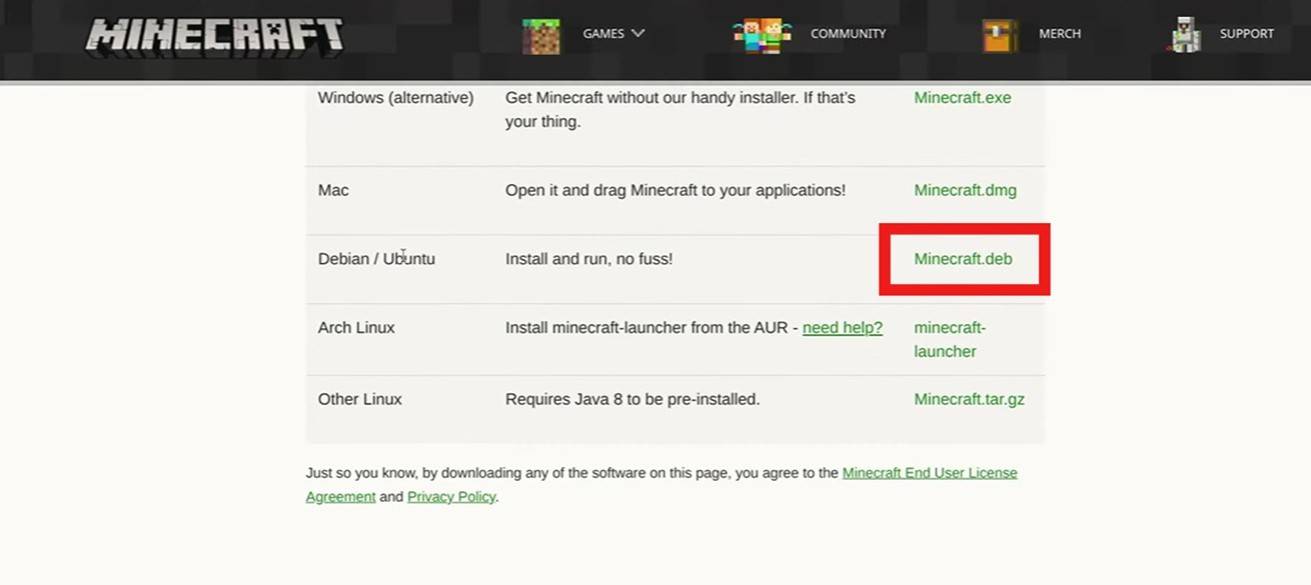
Imagen: youtube.com

 Últimas descargas
Últimas descargas
 Downlaod
Downlaod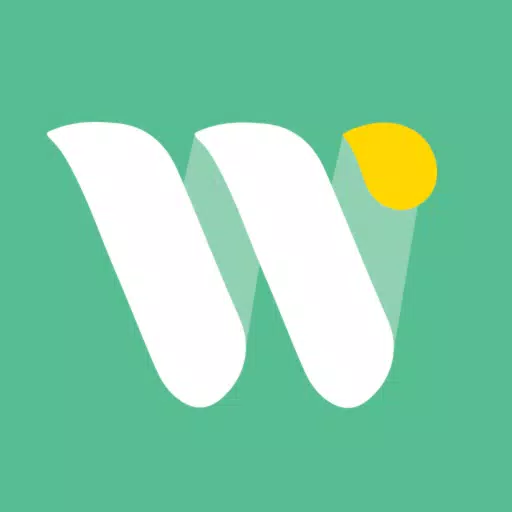




 Las noticias más importantes
Las noticias más importantes